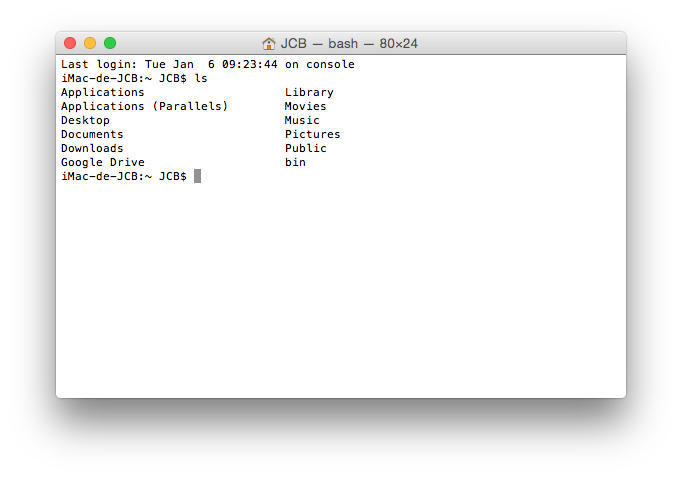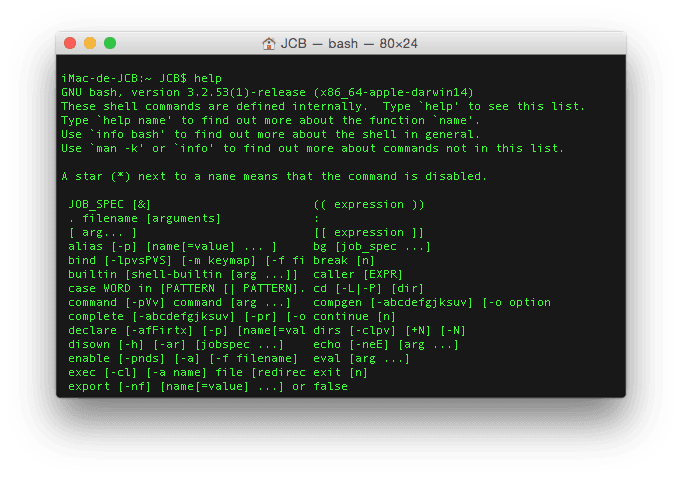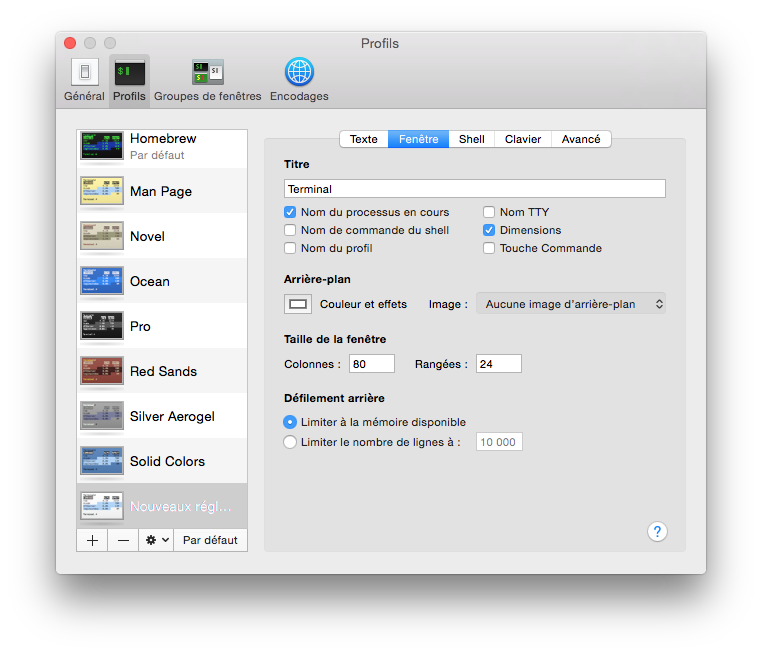Le Terminal Mac Yosemite (OS X 10.10) est par défaut sur fond blanc avec des caractères en noir. Nous utilisons souvent le Terminal de Mac OS X d’où l’intérêt d’avoir une interface la plus appropriée et la plus conviviale qui soit. Si le Terminal ne vous convient pas en l’état, le jeu de couleurs, les polices de caractères et d’autres fonctionnalités sachez qu’ils peuvent aisément être modifiés à votre convenance. C’est ce que nous allons vous présenter par le biais de cette ingénieuse astuce. Enfin, pour informations, si vous ne connaissez pas les commandes du Terminal, souvenez-vous que Mac OS X est un Unix-like (système Unix) et que vous pouvez par conséquent exploiter toutes les commandes Unix. Si cela n’est pas encore fait, vous pouvez aussi installer les outils commandes par le biais de notre tutoriel Comment installer Xcode Command Line Tools Yosemite.
Terminal Mac Yosemite : les profils
La première chose élémentaire à faire est de lancer le Terminal via une recherche Spotlight (mot-clé Terminal) ou en passant par le Finder / Applications / Utilitaires / Terminal. Il faut vous rendre dans les Préférences du Terminal. Sous l’onglet Profils et le sous-onglet Texte, vous allez en quelques clics choisir un jeu de couleurs qui vous correspond. Les thèmes prédéfinis sont variés avec Basic (par défaut), Grass, Homebrew, Man Page, Novel, Ocean, Pro, Red Sands, Sukver Aerogel, Solid Colors. Ils disposent tous de spécificités (polices et tailles différentes, couleurs, curseur, barre verticale…).
Terminal Mac Yosemite : le nouveau look !
Pour appliquer un profil, vous pouvez double-cliquer dessus. Sinon, sélectionnez-le, cliquez en bas à gauche sur « Par défaut », fermez la fenêtre des Préférences et redémarrez le Terminal pour voir le nouvel affichage. Le résultat est immédiat dans cet exemple où nous avons entré la commande « help ».
Terminal Mac Yosemite : créer votre profil
Si les profils proposés ne sont pas du tout de votre goût, alors allez plus loin en créant votre propre profil. Pour cela, cliquez sur le bouton + sous Préférences / Profils / Texte. Remplacez « Nouveaux réglages » par le nom de votre choix et paramétrez ensuite, la police de caractères, les couleurs de fond et de texte, la taille de la fenêtre à l’ouverture, etc.